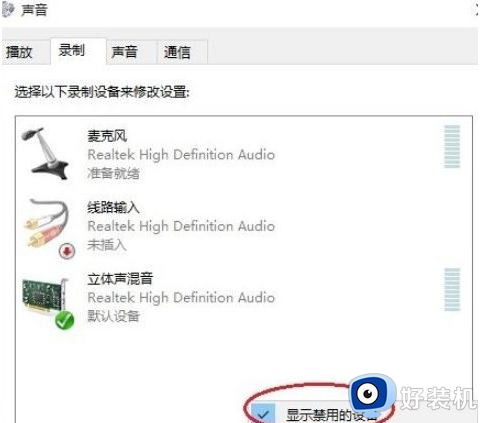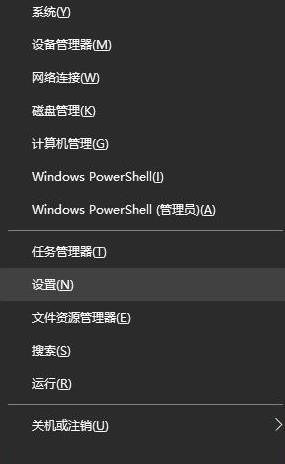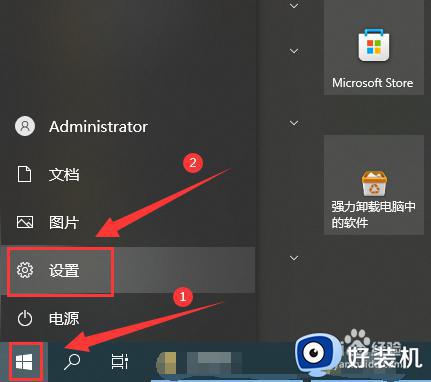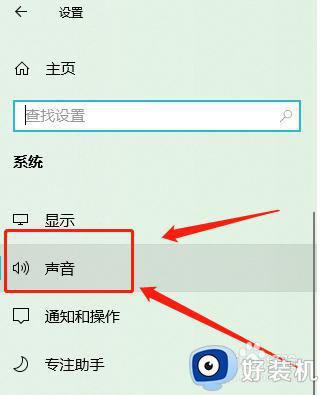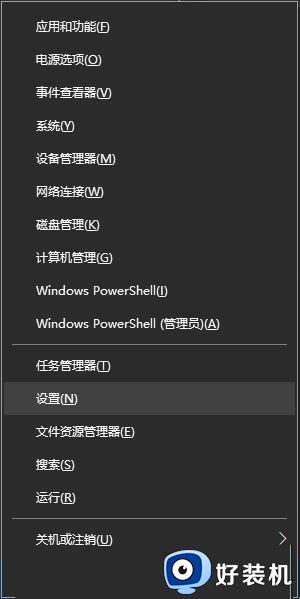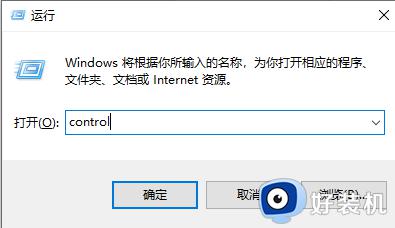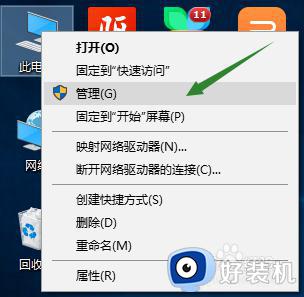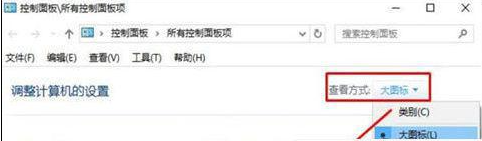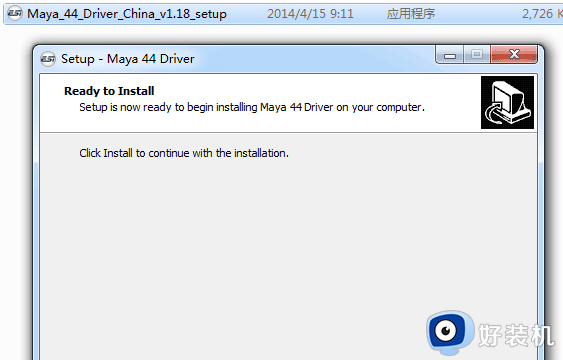win10电脑没有立体声混音怎么办 win10系统找不到立体声混音如何解决
时间:2024-01-12 11:29:26作者:huige
立体声混音指的是我们平时听到的回音、混响等,很多人在语音聊天或者唱歌时都会用到,可是近日有win10系统用户想要开启立体声混音的时候,却发现电脑没有立体声混音,遇到这样的问题该怎么办呢,大家不用担心,本文这就给大家详细介绍一下win10系统找不到立体声混音的解决方法。
解决方法如下:
1、首先,按键盘上的【 Win + X 】组合键,或右键点击左下角的【Windows开始菜单】,在打开的隐藏菜单项中,选择【设置】。
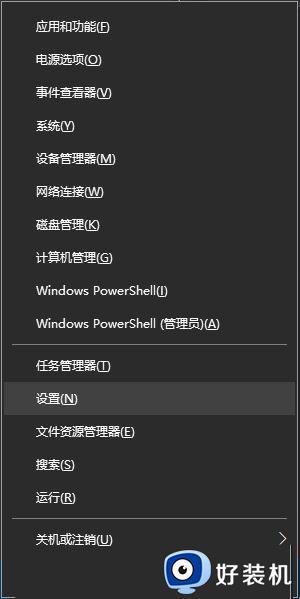
2、Windows 设置窗口,搜索框可以查找设置,或者直接点击【系统(显示、声音、通知、电源)】。
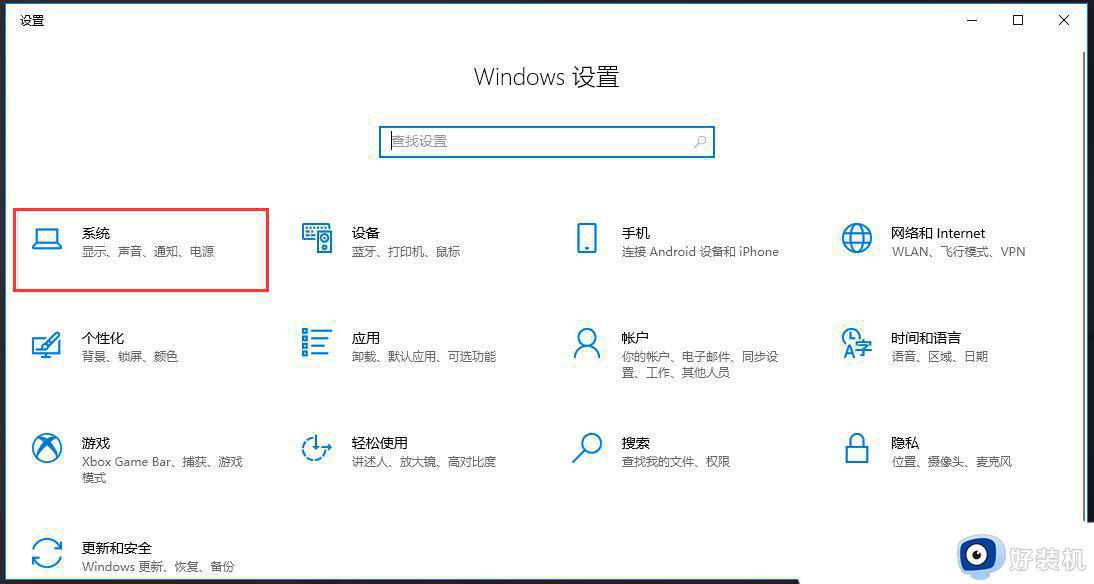
3、系统主页设置窗口,左侧点击【声音】,右侧点击【管理声音设备】。
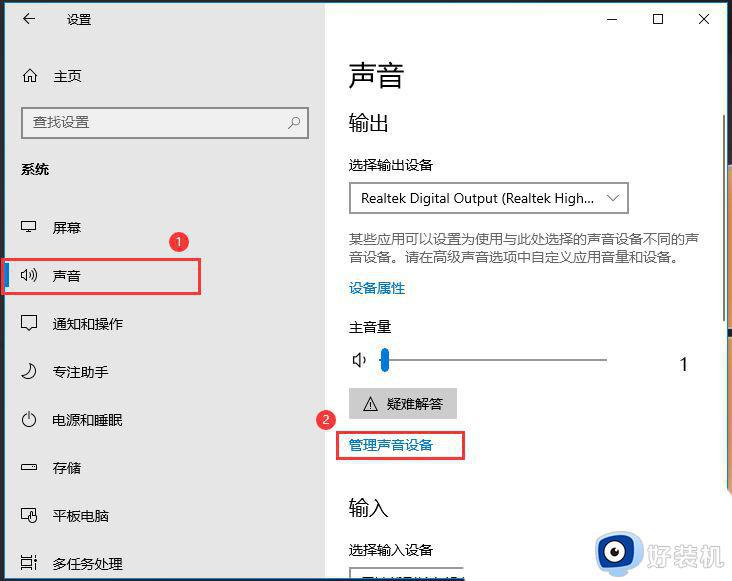
4、点击【立体声混音】,再点击【启用】即可。
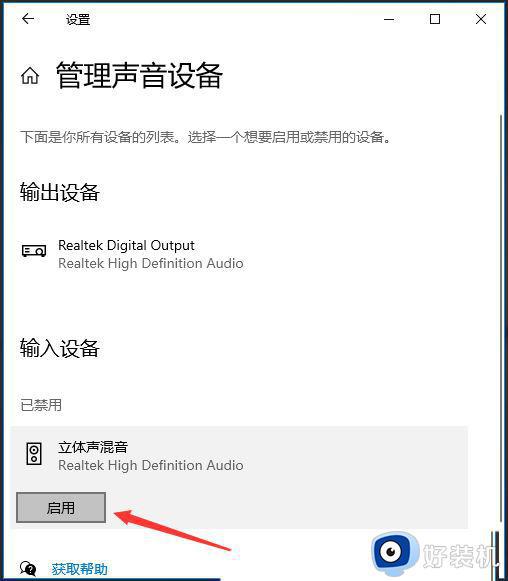
上述给大家介绍的就是win10电脑没有立体声混音的详细解决方法,有遇到一样情况的用户们可以参考上面的方法步骤来进行解决吧,希望帮助到大家。